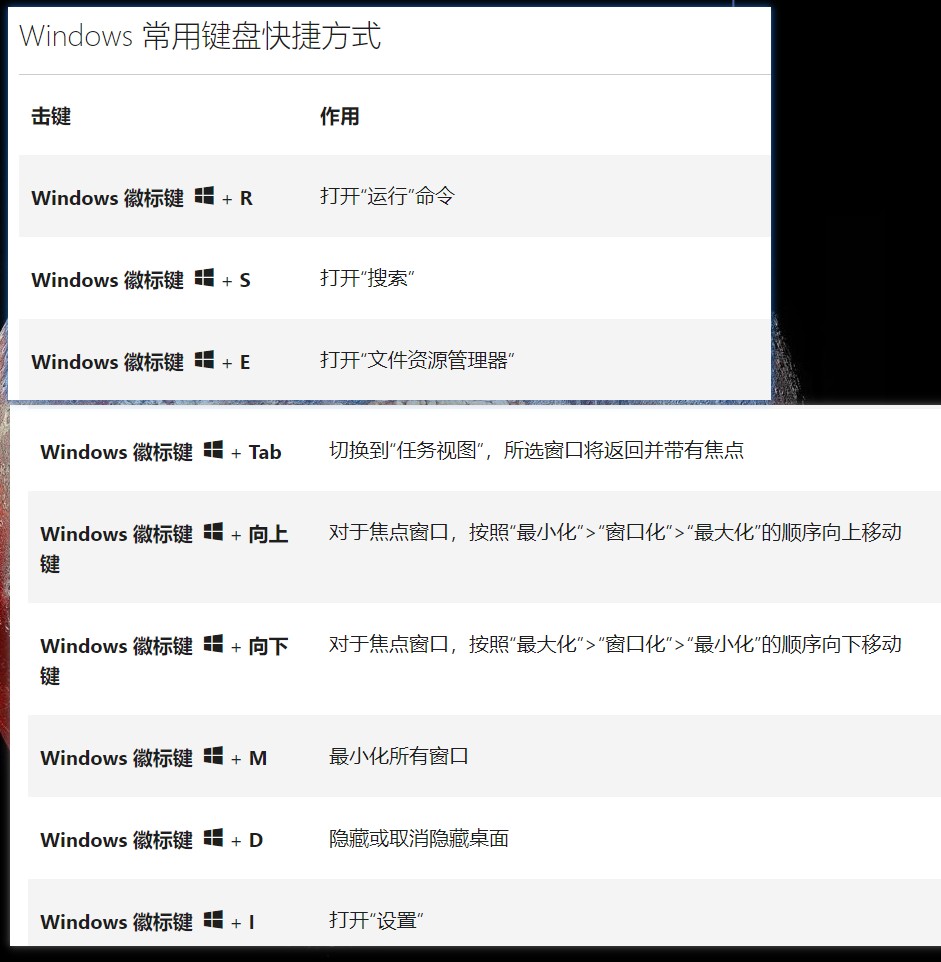键盘的详细介绍
前言:
1.对于新手,快速掌握键盘按键的功能,可以方便些
2.对于老手,可以了解键盘其他按键的功能。拓展一些知识
3.本篇文章是以自己笔记本电脑为例写的,由于不同品牌,不同尺寸,不同操作系统可能存在一些差异。
工具:
雷神15.6寸笔记本电脑
操作系统:Windows10家庭中文版
介绍导图:
文章介绍导图:

键盘分区
外接键盘分区(台式键盘分区)

15.6寸笔记键盘分区

13.6寸笔记本电脑键盘分区

总结1:
1.随着键盘尺寸的减少,键盘分区逐渐减少到3个分区,同时也说明这三个区的重要性。
15.6寸笔记本按键的功能
功能区
F系列按键
| 按键 | 功能 | 案列 | 拓展 |
|---|---|---|---|
| Fn按键 | 一般不单独使用 | 请看【FN组合按键】 | |
| F1键 | 帮助键,功能键中常用的按键之一,在使用软件时,大多数情况是可以按F1键获取使用软件的相关帮助。 | 打开网页,按F1键,网页会自动加载使用该浏览器的帮助。 | 说明:不是所有的浏览器按F1键都是会出现使用浏览器的帮助页面,比如火狐 |
| F2键 | 改名(重命名) | 选中一个文件,然后按F2键,就可以重名命名了。再也不用因为鼠标右击,下拉误操作而删除文件了。 | |
| F3键 | 查找。 | 1.打开文件夹,按下F3键,光标便会出现在搜索栏里 | |
| F4键 | 显示地址 | 打开文件(不选中文件也可以),选中文件按F4键,就会显示当前文件的路径 | Alt+F4被经常使用,它可以关闭打开的页面,相当于软件里面的“关闭”; |
| F5键 | 刷新,是最经常使用的功能按键之一 | 桌面,浏览器按该键可以刷新 | |
| F6键 | 可以定位当前浏览器浏览的页面,也可以定位浏览页面的地址栏。 | 打开浏览器,按下F6键,定位当前浏览器浏览的页面,再按下F6键,就可以定位浏览页面的地址栏,如果有收藏夹,再按下F6键,就可以定位第一个收藏夹的了。 | |
| F7键 | 一般用在命令提示符里,显示操作历史。 | 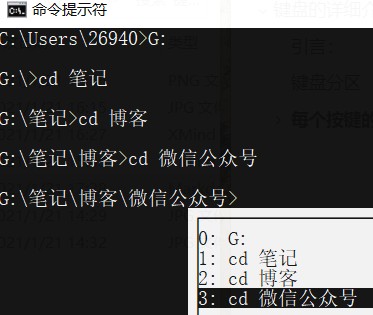 | 进入命令提示符:方式一:在搜索框里输入cmd,回车,再回车,即可进入。未验证方式二:windows键+R,输入cmd,按下Enter(回车键) |
| F8 | 在启动电脑时、快速按F8键可以进入启动的高级菜单选项。 | ||
| F10键 | 很少单独使用 | 一般组合使用,shift+F10相当于鼠标的右击的效果。 | |
| F11键 | 最大化/向下还原,适用于部分软件。 | ||
| F12键 | 常用于浏览器中,按下F12键,相当于检查的作用。 |
其他键
Esc键(escape的缩写)
一般用于取消,退出。
案例:
退出:如果你正在全屏观看腾讯视频,不想费劲的找退出全屏按钮,那么按Esc键就可以退出全屏模式了。
取消:比如你想截图,运行一个叫Snipaste的软件,打开它之后不想截图,就可以之间按Esc键退出截图。
【Prt Sys Rq键】
自带的屏幕截按键,一般单独使用会比较难察觉它的作用,通常和Ctrl+V(粘贴)使用。
案列
按下Prt Sys Rq键,然后打开word,再按Ctrl+V(粘贴),便会得到电脑屏幕截图了。
主键区
符号:
以下单键列表符号,组合键前11个符号都是按照以下图片的顺序依次在中文输入和英文输入的情况下依次输入获得的。

单键
| 中文符号 | 英文符号 |
|---|---|
| · | ` |
| 【 | [] |
| 】 | ] |
| 、 | \ |
| ; | ; |
| ‘ | ‘’ |
| , | , |
| 。 | . |
| / | / |
总结1:
上述表格中,中文符号与英文符号差别不大的,主要是分号,单引号,左斜杠符(/),逗号
组合键
| 中文符号 | 对应按键(组合按键) | 英文符号 |
|---|---|---|
| ~ | Shift+ | ~ |
| ! | Shift+1 | ! |
| @ | Shift+2 | @ |
| # | Shift+3 | # |
| ¥ | Shift+4 | $ |
| % | Shift+5 | % |
| …… | Shift+6 | ^ |
| & | Shift+7 | & |
| * | Shift+8 | * |
| ( | Shift+9 | () |
| ) | Shift+0 | ) |
| {} | Shift+左括号 | {} |
| } | Shift+右括号 | } |
| | | Shift+右斜杠 | | |
| : | Shift+冒分号 | : |
| “ | Shift+引号 | “” |
| 《 | Shift+左尖括号 | < |
| 》 | Shift+右尖括号 | > |
| ? | Shift+问叹号 | ? |
无符号
顺序从上到下,从左到右。
| 按键 | 名称 | 如何使用 | 数量 |
|---|---|---|---|
| Back Space键 | 空格键 | 按空格键可以将光标向前移动一个空格 | 1 |
| Tab键 | 制表键 | 按 Tab 可以将光标向前移动几个空格。 还可以按 Tab 移动到表单上的下一个文本框 | 1 |
| Caps Lock | 大写锁定键 | 按一次 Caps Lock,即可将所有字母以大写形式键入。 再按一次 Caps Lock,即可关闭此功能。 有指示是否打开了 Caps Lock | 1 |
| Enter(进入) | 回车键 | 按 Enter 可以将光标移动到下一行的起始处 | 1 |
| Shift键 | 上档转换键 | 1.切换字母大小写。同时按 Shift 与某个字母将键入该字母的大写字母。 同时按 Shift 与其他键将键入在该键的上部分显示的符号。 | 2个 |
| Ctrl键 | control | 常常和其他按键组合使用 | 2 |
| Fn键 | function | 1.常常和其他按键组合使用 | 1 |
| win键 | 1.打开菜单;2.常常和其他按键组合使用 | 1 | |
| Alt键 | 交替换档键、更改键、替换键 | 常常和其他按键组合使用 | 2 |
拓展
windows常用快捷键
输入表情符号
在文本输入时,按下win键+.(句点),便会出现表情符号,用鼠标选择你想要的表情符号即可。
ctrl常用快捷键

alt常用快捷键和键入特殊字符
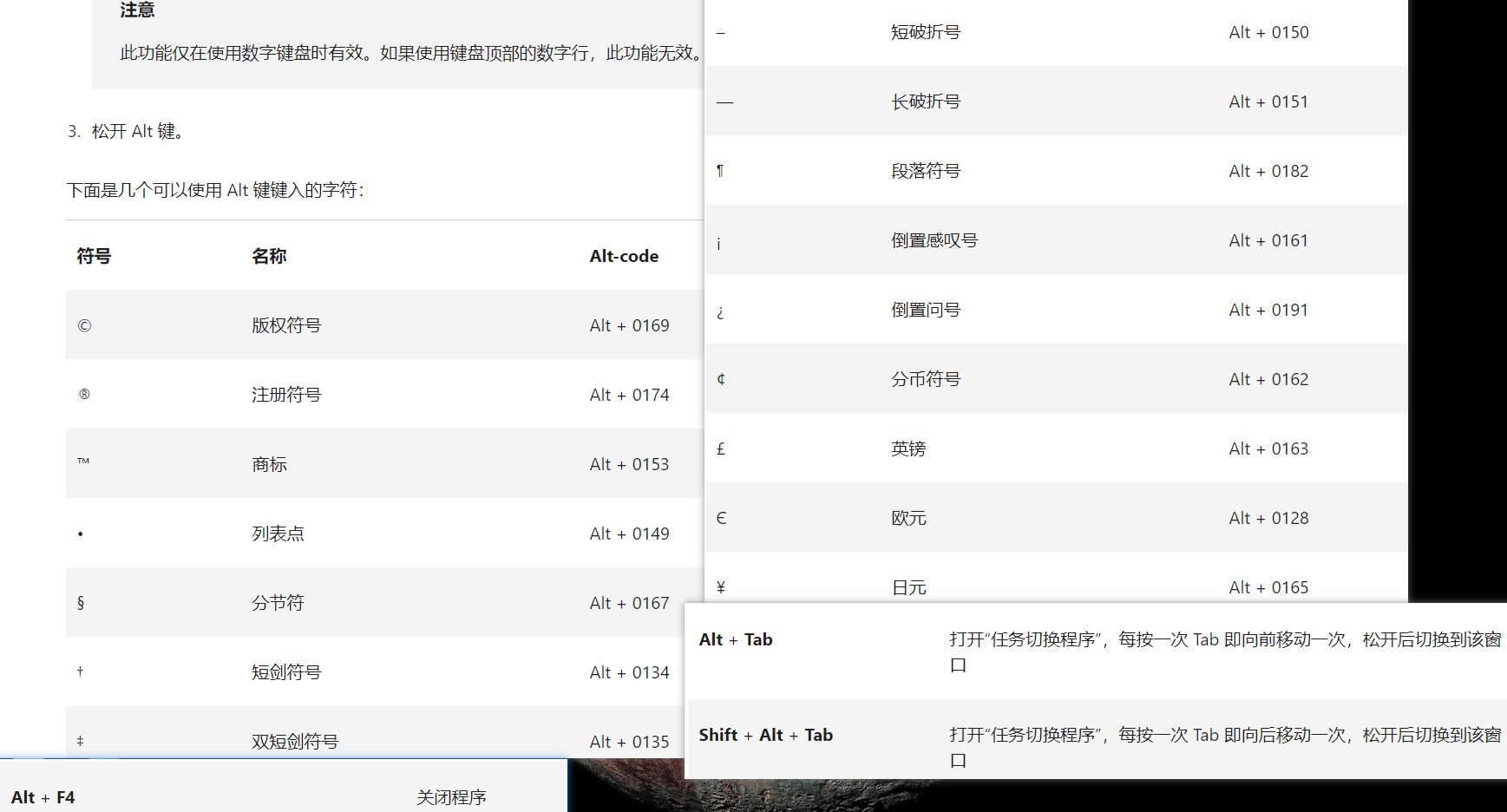
FN组合按键
| 按键 | 功能 |
|---|---|
| Fn+F1 | TONCH PAD的关闭与开启 |
| Fn+F2 | 黑屏 |
| Fn+F3 | 静音 |
| Fn+F5 | 减小声音 |
| Fn+F6 | 增大声音 |
| Fn+F7 | 投影 |
| Fn+F8 | 减少屏幕亮度 |
| Fn+F9 | 提高屏幕亮度 |
| Fn+F10 | 摄像头的开启与关闭 |
| Fn+F11 | 飞行模式的启用 |
| Fn+F12 | 关机 |
可以参考笔记本电脑使用说明
控制键区:
| 按键 | 作用 |
|---|---|
| Delete(删除)键 | 输入状态下就是删除前一个输入,选中状态下,选中啥就删除啥,选中一个文件,就是删除文件。 |
| Home(家)按键 | 按下Home按键,光标会回到最最顶端 |
| End(结束)键 | 文本输入的时候,按下End键,光标会跳到最最底端。 |
| PgUp Pause键 | 翻页键,向上翻页 |
| PgDnbreak键 | 翻页键,向下翻页 |
数字区
【Num Lock】数字锁定,如果Num Lock键是锁定状态,那么小键盘可以输入数字。
暂时无用的按键
【Ins Scr LK 键】
【未知按键】
F9按键
参考链接:
F1-F12的功能
键盘上F1到F12各个键的作用;
Windows 10 键盘提示和技巧
使用键盘
键盘按键有什么用途 键盘各按键功能介绍【详解】
使用键盘
键盘按键有什么用途 键盘各按键功能介绍【详解】